Rumah >Tutorial sistem >Siri Windows >Selesaikan masalah tetapan sambungan rangkaian Win7
Selesaikan masalah tetapan sambungan rangkaian Win7
- WBOYWBOYWBOYWBOYWBOYWBOYWBOYWBOYWBOYWBOYWBOYWBOYWBke hadapan
- 2024-01-08 22:14:041202semak imbas
Apabila kami menggunakan komputer dengan sistem pengendalian win7, kadangkala kami mungkin menghadapi masalah rangkaian semasa menggunakan komputer, seperti tidak dapat menyambung ke WiFi semasa menggunakannya, dan ikon rangkaian memaparkan tanda seru dan tidak dapat mewujudkan sambungan rangkaian. Dalam kes ini, kita boleh menggunakan kaedah penyelesaian masalah untuk melihat sama ada komputer kita mempunyai masalah perkakasan atau masalah perisian. Mari kita lihat penyelesaian masalah tetapan sambungan rangkaian win7 untuk perincian~
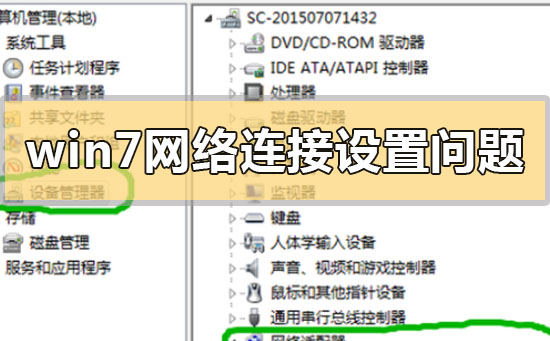
penyelesaian masalah tetapan sambungan rangkaian win7
1 Buat pautan rangkaian wayarles, masukkan menu mula Win7 di sudut kiri bawah desktop, dan klik panel "Kawalan".
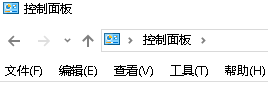
2 Kemudian klik "Rangkaian dan Internet".
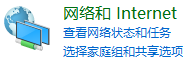
3 Seterusnya buka "Pusat Rangkaian dan Perkongsian". berfungsi untuk menetapkannya.
Terdapat juga kekunci pintasan di sini, cuma klik kekunci pintasan seperti tetingkap di sudut kanan bawah desktop untuk membukanya.
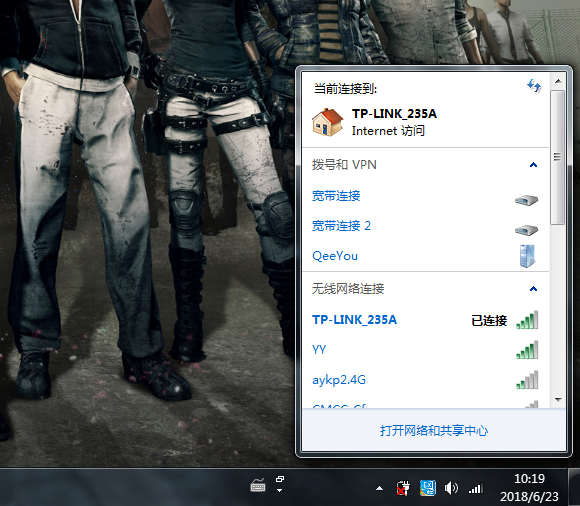 4. Klik "Sediakan sambungan atau rangkaian baharu".
4. Klik "Sediakan sambungan atau rangkaian baharu".
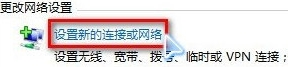 5.win7 akan mencari rangkaian wayarles yang sepadan secara automatik Klik "Sambung" pada rangkaian dengan isyarat terbaik dan masukkan kata laluan
5.win7 akan mencari rangkaian wayarles yang sepadan secara automatik Klik "Sambung" pada rangkaian dengan isyarat terbaik dan masukkan kata laluan
Jika wifi tidak mempunyai kata laluan. Anda boleh mengakses Internet dengan menyambung secara terus.
6. Jika kita mengalami masalah sambungan rangkaian semasa menggunakan komputer, kita boleh menyemak artikel berikut:
| Cara menyelesaikan masalah tetapan sambungan rangkaian win7 | |
Cara menyambung win7 ke rangkaian wayarles wifi |
Klik untuk melihat butiran>>> |
Cara menambah sambungan rangkaian wayarles secara manual dalam sistem win7 | untuk melihat butiran> |
>> |
|
Win7 memaparkan tanda seru semasa melayari Internet Cara menyelesaikan |
Klik untuk melihat butiran>>>>Cara menyelesaikan rangkaian wayarles win7 tiada dan tidak dapat mengakses internet untuk melihat butiran & gt; & gt; & g t; untuk melihat butiran>>> Lakukan |
Klik untuk melihat butiran>>> Saya harap anda akan menyukainya. Sila tandakan laman web ini untuk lebih banyak tutorial berkaitan~ | |
Atas ialah kandungan terperinci Selesaikan masalah tetapan sambungan rangkaian Win7. Untuk maklumat lanjut, sila ikut artikel berkaitan lain di laman web China PHP!

